2025-06-07 13:22:03来源:nipaoa 编辑:佚名
在电脑使用过程中,硬盘的健康状况至关重要。而鲁大师作为一款知名的硬件检测软件,为我们提供了便捷的硬盘检测功能。下面就来详细介绍一下鲁大师检测硬盘的方法。
下载并安装鲁大师
首先,我们需要在官方网站或正规软件下载平台下载鲁大师安装包。下载完成后,双击安装文件,按照安装向导的提示进行操作,即可轻松完成鲁大师的安装。
打开鲁大师进行硬盘检测
安装完成后,在电脑桌面找到鲁大师的图标,双击打开软件。进入鲁大师主界面后,我们可以看到界面上有多个功能板块,如硬件检测、温度监测、性能测试等。我们要进行硬盘检测,只需点击“硬件检测”选项卡。
硬盘信息查看与检测
在硬件检测页面中,我们可以看到电脑各个硬件的详细信息,找到“硬盘信息”这一项。这里会显示硬盘的品牌、型号、容量、转速、缓存等基本参数。通过这些信息,我们可以初步了解自己硬盘的情况。
而要进行更深入的硬盘检测,点击“硬盘健康状态”旁边的“立即检测”按钮。鲁大师会开始对硬盘进行全面的检测,包括硬盘的读取速度、写入速度、寻道时间等性能指标的测试,以及对硬盘是否存在坏道、扇区错误等问题的扫描。
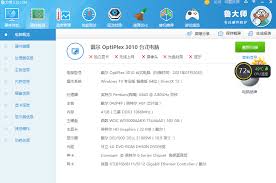
检测结果解读
检测过程中,鲁大师会实时显示检测进度。检测完成后,会给出详细的检测报告。如果硬盘各项指标都正常,那自然是皆大欢喜。但如果检测到硬盘存在问题,比如出现了红色警告的坏道信息,那就需要引起我们的重视了。这可能意味着硬盘出现了故障,数据安全受到威胁,我们需要及时备份重要数据,并考虑更换硬盘或寻求专业的数据恢复服务。
总之,使用鲁大师检测硬盘是一种简单有效的方式,可以帮助我们随时了解硬盘的健康状况,保障电脑的稳定运行和数据安全。大家不妨定期使用鲁大师对硬盘进行检测,让自己的电脑始终处于最佳状态。
Copyright 2024 www.meigaotou.com 【牛皮游戏】 版权所有 浙ICP备2024095705号-2